Skypeをスマホで設定する方法!使い方や注意点も解説するよ

こんにちは、パワフル母ちゃんみゆきです^^
最近はパソコンよりスマホで検索する人が多くなっています。
いや、ほとんどスマホですね(笑)
私は職業柄パソコンで検索する方が楽ちんなんですけどね。
先日、Skypeはパソコンからしかできませんか?
っと問い合わせを頂いたんです。
安心してください
Skypeはスマホでも使えます^^
そう言えば、スマホ人口が多くなってるのに
スマホでのSkypeの使い方を解説してないなっと思ったので
今回は、スマホでSkypeをインストールする方法を解説したいと思います!
あたしゃパソコン版が知りたいよ!!
っという方はこちら↓
下記クリックで好きな項目に移動します^^
スマホでSkypeをインストールする
スマホを持っている人にはバカにしてんのか!!
っと怒られそうですが…
インストールする所から解説します(笑)
1.まずは、Skypeのアプリをインストールしましょう!
検索でSkypeっと入力すれば一番上に出てくると思います。
右上の入手をクリックしましょう。
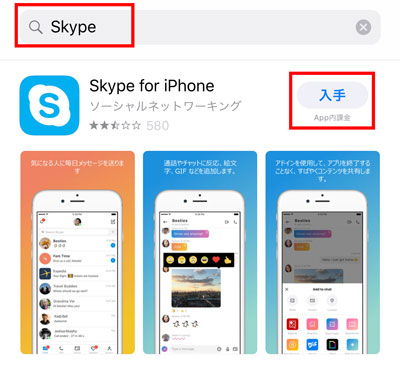
2.インストールできると、開くという文字が現れるので
開くをクリックします。
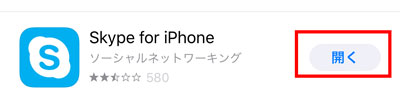
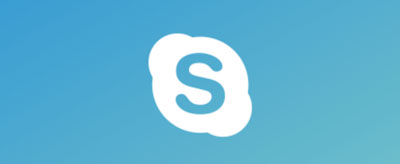
次はアカウントを作っていきましょう!
【スマホ版】Skypeのアカウントを作成しよう
1.Skypeが立ち上がったらアカウントを作成をクリックします。
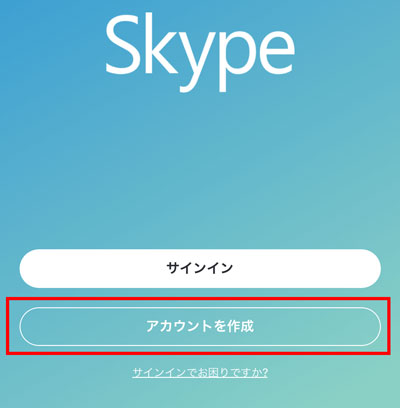
2.アカウントの作成するには
電話番号かメールアドレスが必要です。
私は電話番号で取得するのがなんとなく嫌なので
メールアドレスでアカウントを作成しています。
この時に使うメールアドレスは
メインのメールアドレス以外のものを使うようにしましょう。
その理由は後々解説します。
Skypeアカウント用のフリーメールなどを取得すると良いと思います^^
または、既にお持ちのメールアドレスを使うをクリックします。
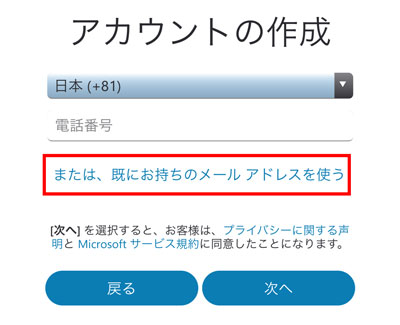
3.メールアドレスとパスワードを入力して次へをクリックします。
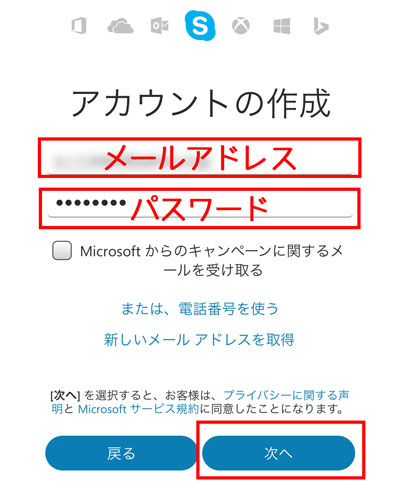
4.Skypeで使用する名前を入力して次へをクリックします。
(これは、あとで変更できます。)
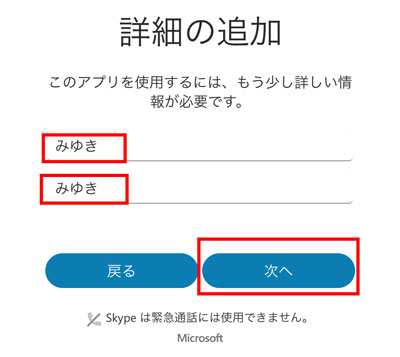
5.すると、登録したメールアドレス宛に
セキュリティコードが届くので確認してコピーしておいてください。
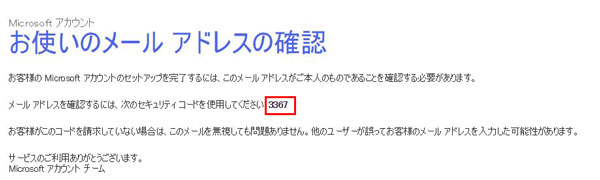
6.スマホに戻って、先程コピーしたコードを貼り付けます。
コピペじゃなく入力してもOKです(笑)
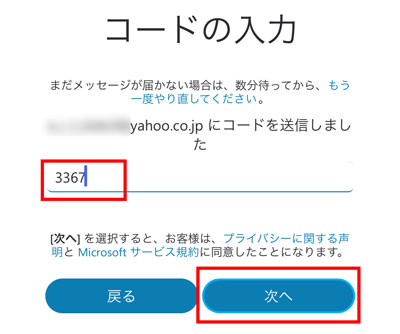
7.最後にロボットじゃないことを証明するために(笑)
表示された英数字を一番下に入力します。
この場合だと3HVXxXVと入力します。
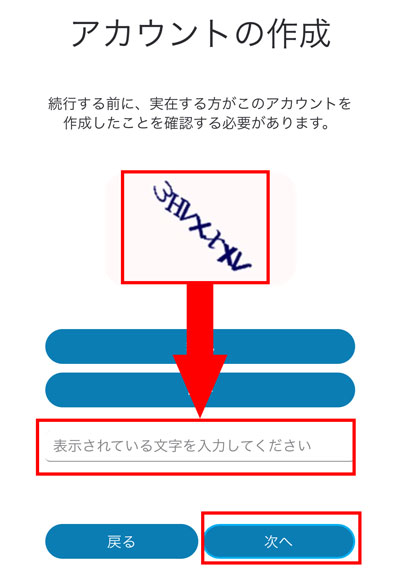
これで、アカウントの作成は完了です!
【スマホ版】Skypeの使い方
1.Skypeが連絡先へのアクセスを求めています。
っと表示されますので、許可しないかOKを選びます。
リアルな友人とつながりたくない
そんなに頻繁に使わない
っという人は、許可しないにするといいと思います。

2.Skypeがマイクへのアクセスを求めています
っと表示されるので、Skypeで音声通話をしたい人は
必ずOKをクリックしてください。
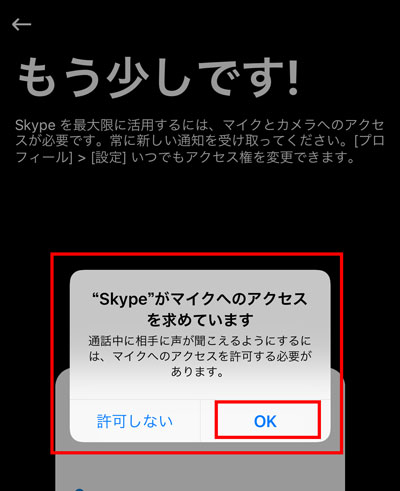 3.Skypeは通知を送信しますはお好みで(笑)
3.Skypeは通知を送信しますはお好みで(笑)
私は許可にしています。
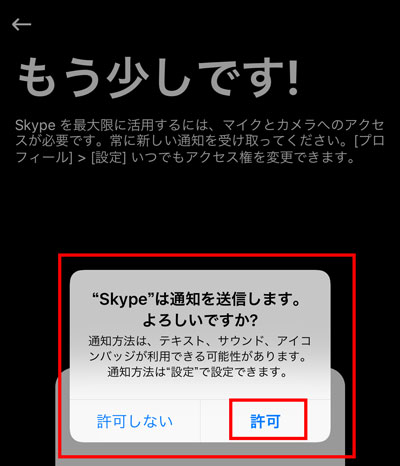
4.ようやく使える状態になりました。
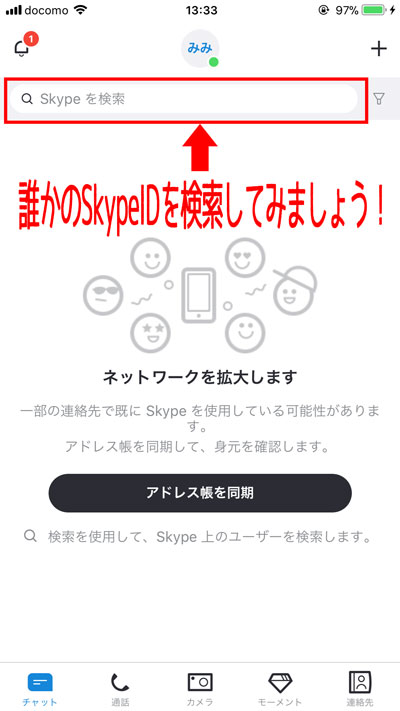
5.検索窓にコンタクトを取りたい相手の
SkypeIDや名前、電話番号などを入力すると
下にユーザーの名前が表示されます。
コンタクトを取りたい相手が見つかったら
名前の所をクリックします。
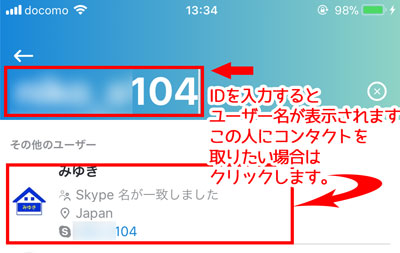
6.この画面になって右上の受話器マークをクリックすると
音声通話が可能です。
しかし、突然電話がかかってきたらびっくりするので
相手にまずチャットを送るなどしてから
電話をかけるようにしましょうね。

7.それでは、チャットを送ってみましょう!
一番下にチャットを入れる所があるので
そちらに自己紹介などを入れて
右端の紙飛行機マークをクリックします。
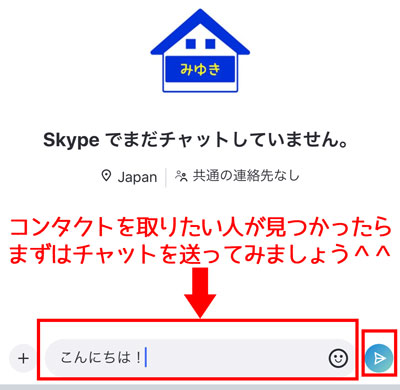
8.相手にはこんな風にチャットが届いています。
※この画面はパソコンです※
相手は承諾かブロックをクリックするようになっています。
見ず知らずの相手からコンタクトがあった時は
あなたにもこのように表示されます。
よくわからない人からのメッセージは
ブロックしたほうが良いかもしれません(笑)
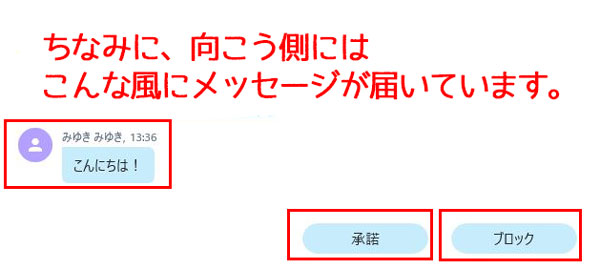
ちなみにブロックするをクリックするとこんな表示が(笑)
よく考えてブロックしましょうね^^
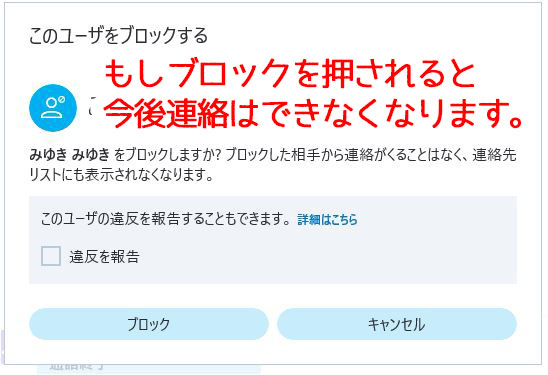
9.相手が承諾してくれると
このようにチャットができるようになります。
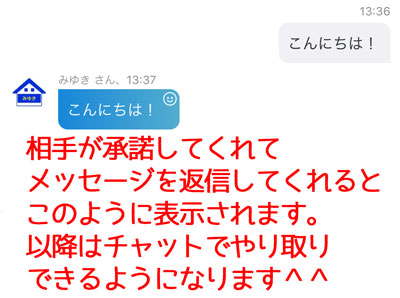
これで、あなたもバッチリSkypeを使えるようになります^^
なんでメインのメールアドレスじゃダメなの?
アカウントを作る際に、
メインのアドレスじゃない方がいいですよーっと
お伝えしたのですがその理由は
メールアドレスの左側がSkype名になってしまうからです。
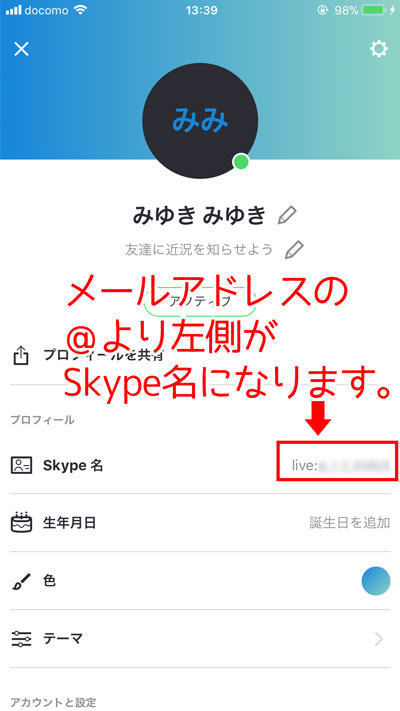
誰かとコンタクトを取る時には個人情報がバレない
SkypeIDを教える事が多いのですが
これではメールアドレスがバレてしまいますよね(笑)
フリーのどうでもいいアドレスだったら
人にバレても問題ないでしょうが
メインのアドレスが人に伝わるのは
ちょっと抵抗があったりしませんか?
っという事で、メールアドレスは
メインのアドレスを使わない事をオススメします^^
電話番号で登録したらこの部分は変わってくるかもしれません。
…が、私はメールアドレスでしか
アカウントを作成したことがないので
その部分はわかりかねます!!m(_ _)m
いかがでしたか?
Skypeを使えば無料で通話することができるので
使い方によってはかなりお得なのではないでしょうか?
やってみるとすごく簡単なので、是非やってみてくださいね!









コメントはここからお願いします^^